win7如何连接蓝牙鼠标 Windows7连接蓝牙鼠标图文教程
在现代科技日益发展的今天,蓝牙技术已经成为我们日常生活中不可或缺的一部分,而在使用Win7系统的电脑时,连接蓝牙鼠标也是一项常见的操作。本文将为大家详细介绍Win7系统连接蓝牙鼠标的图文教程,让您轻松掌握这一操作技巧。无论是在工作中还是在生活中,连接蓝牙鼠标都能为您带来更加便捷的操作体验。愿本文能帮助到您,让您更加轻松地使用蓝牙鼠标。
蓝牙鼠标正常使用之前需要先进行配对连接,首先开启电脑和鼠标的蓝牙电源开关。然后开启鼠标的蓝牙配对搜索开关(一般蓝牙鼠标都会有单独的配对搜索开关)。全部开启后,使用电脑蓝牙进行搜索设备即可。
Windows7下连接蓝牙鼠标详细步骤:
1)首先点击添加设备,在此之前确保蓝牙鼠标的电源开关以及配对开关全都打开。
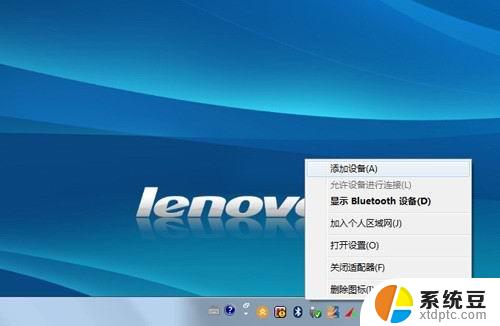
2)发现鼠标设备,显示名称“bluetooth laser travel mouse”,选择此设备点击下一步。
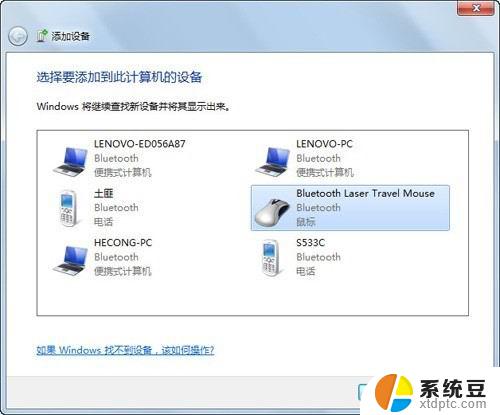
3)选择“不使用代码进行配对”。
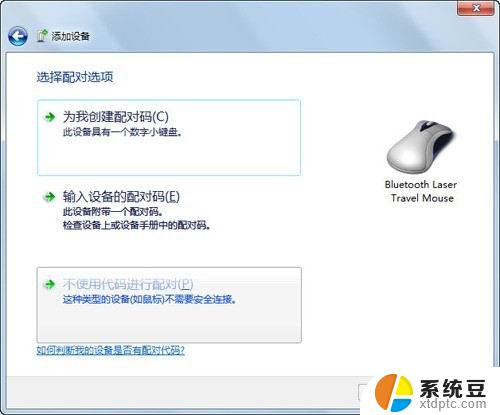
4)提示正在配置设备。
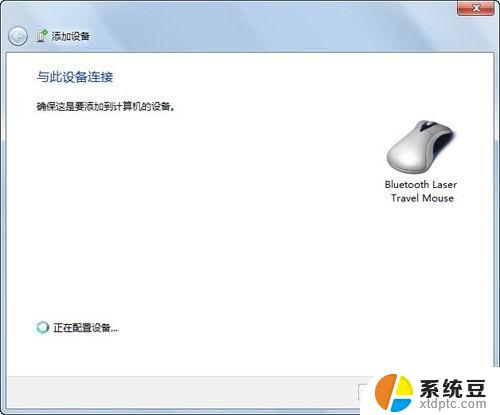
5)提示添加成功后,点击关闭即可。
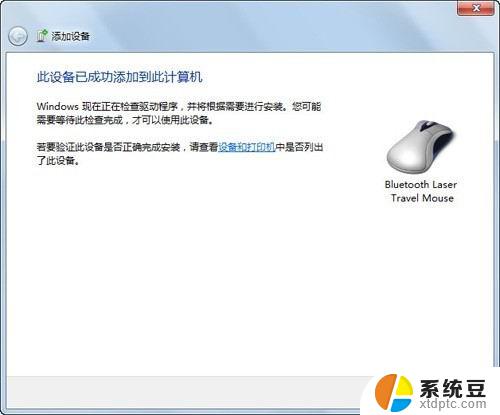
6)配对连接后,鼠标属性中多出“蓝牙”页面。
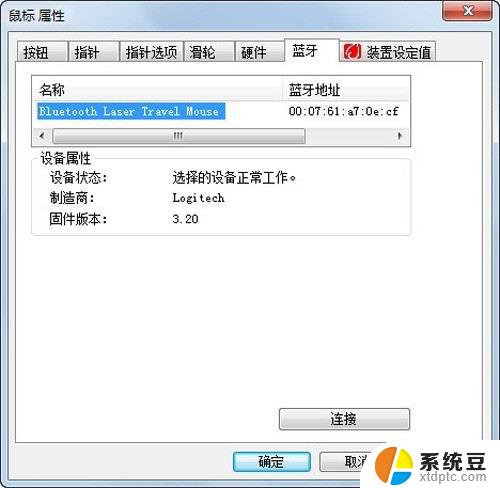
7)连接成功后,在“设备和打印机”中会有鼠标的显示,有些品牌的设备在win7中,可以直接显示产品的外观。
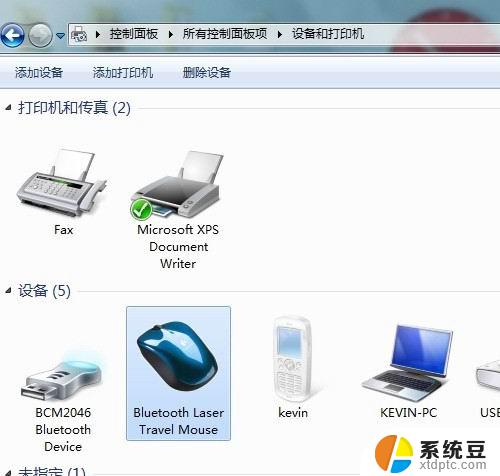
8)如果需要卸载鼠标,则在下图中的鼠标图标上点击右键,选择“删除设备”即可。
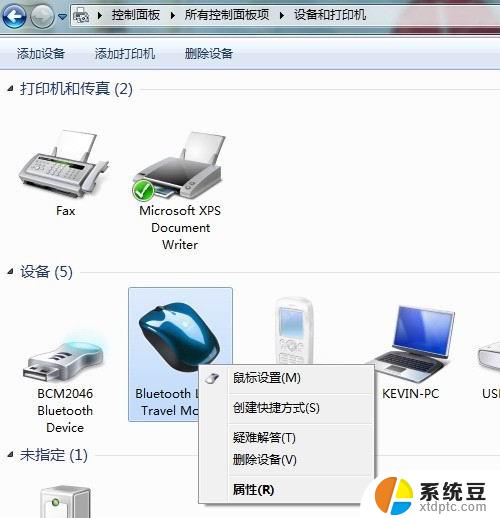
备注:
蓝牙鼠标不需要专门的配对码,配对成功后一般只要打开电脑和鼠标的蓝牙电源开关。就可以直接使用,有些鼠标配对成功后,如果和其他电脑再配对,会导致本机的鼠标不能使用,只需卸载设备后重新配对即可。操作系统可以使鼠标正常使用基本的功能,有些鼠标有一些额外的快捷键功能,需要鼠标自身的随即软件来驱动。如果遇到电源都打开,还是搜索不到鼠标的情况,优先核实用户是否打开了鼠标的配对按钮。
以上就是Win7如何连接蓝牙鼠标的全部内容,如果您遇到了这种情况,可以按照以上方法来解决,希望这能对大家有所帮助。
win7如何连接蓝牙鼠标 Windows7连接蓝牙鼠标图文教程相关教程
- win7蓝牙音响怎么连接 Win7如何连接蓝牙音箱教程
- 蓝牙耳机如何连接台式电脑win7 Win7蓝牙耳机连接电脑步骤
- 如何在windows 7旗舰版电脑连接蓝牙耳机 win7蓝牙耳机连接不上
- win7 蓝牙键盘 如何在Win7上连接蓝牙键盘
- win7笔记本连接蓝牙音箱怎么设置 win7连接蓝牙音箱但无法播放
- win7设置蓝牙播放 win7连接蓝牙音箱但播放设备不显示
- win7电脑如何连蓝牙 win7电脑蓝牙打开方法
- win7 开启蓝牙 Win7笔记本蓝牙开启方法步骤
- windows7怎么设置无线网络连接 win7系统无线网络连接失败
- windows 7连蓝牙耳机 提示外围设备驱动 WIN7笔记本蓝牙耳机驱动更新失败
- 电脑显示文件后缀名win7 win7如何显示文件后缀设置方法
- win7无法搜索文件 Win7搜索栏无法搜索文件怎么办
- win7开机怎么进入bios界面 win7如何进入BIOS设置界面
- w7电脑屏幕亮度怎么调 Win7系统如何调整屏幕亮度
- xp如何共享win7的打印机 xp连接win7共享打印机教程
- windows 7无法系统还原 win7笔记本恢复出厂设置步骤
win7系统教程推荐
- 1 windows 7无法系统还原 win7笔记本恢复出厂设置步骤
- 2 win 7笔记本电脑投屏到电视 Win7投屏到设备的技巧和注意事项
- 3 投影仪不支持win 7电脑 Win7电脑怎么实现投屏到电视
- 4 window 7电脑如何重置 win7笔记本如何恢复出厂设置
- 5 win7全屏显示 win7全屏模式怎么设置
- 6 w7双屏显示器设置1和2 双显示器如何设置主显示器和副显示器
- 7 windows7专业版忘记开机密码了怎么办 win7开机密码忘记了怎么办
- 8 w7锁屏时间设置在哪里 Win7锁屏时间设置步骤
- 9 win7系统怎么修复系统 Win7系统快速修复方法
- 10 win7怎么显示隐藏的文件 win7系统如何找到隐藏的文件